
これは、コンピュータのオペレーティング システムがクラッシュしたためであり、再インストールすることで解決できます。

システムの再インストールとは、コンピュータのオペレーティング システムを再インストールすることです。通常、ユーザー エラーやウイルス攻撃によって起動できなくなったシステム ファイルの損傷やクラッシュを修復するために使用されます。
コンピュータ ユーザーの中には、システムを最適化し、システムが正常に動作しているときに最適な状態で動作させるために、オペレーティング システムを再インストールすることを選択する人もいます。通常、再インストールにはオーバーレイ再インストールと新規再インストールの 2 つの方法があります。
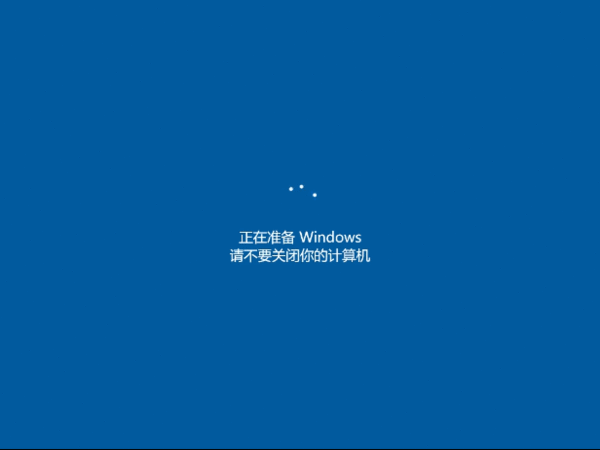
詳細情報:
コンピュータがエラーを報告したため、システムに入ることができません。インストール方法から、次の手順を使用できます:
1. 必要なシステム win7 ISO イメージをローカル ハード ディスクにダウンロードし、右クリックし、WinRAR およびその他のツールを使用して抽出します。
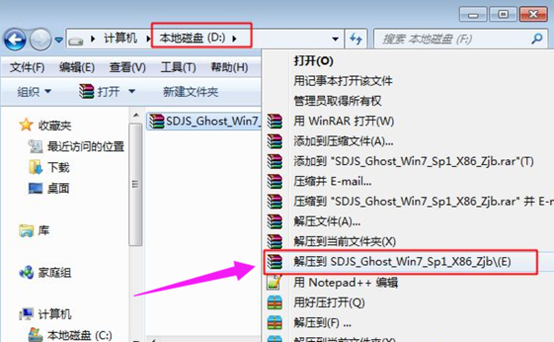
2. win7.gho などの最大の gho ファイルとワンクリック ゴースト ツールを、C ドライブやデスクトップではなく、D ドライブなどの同じディレクトリに配置します。
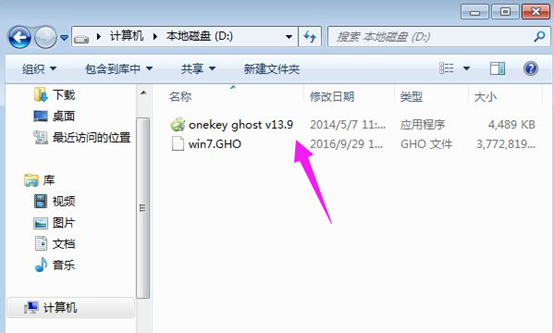
3. ダブルクリックしてワンクリック ゴースト再インストール ツールを開き、[パーティションの復元] を選択し、イメージ パスとして win7.gho ファイルを選択し、C ドライブなどのシステム ディスクの場所を選択するか、ディスク容量に応じてインストール場所を選択し、「OK」をクリックします。

4. ダイアログ ボックスが表示されたら、[はい] をクリックし、すぐにコンピューターを再起動してコンピューターを復元します。
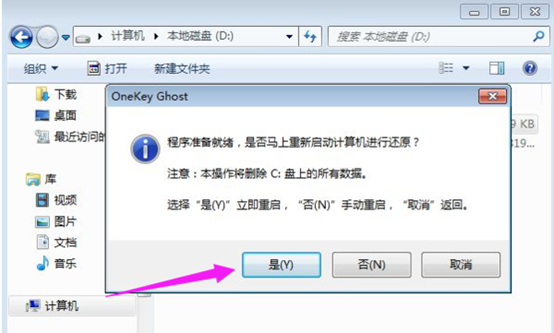
5. コンピューターが再起動すると、[Onekey Ghost] オプションがスタートアップ メニューに表示され、コンピューターは自動的にこのオプションを選択して入力します。
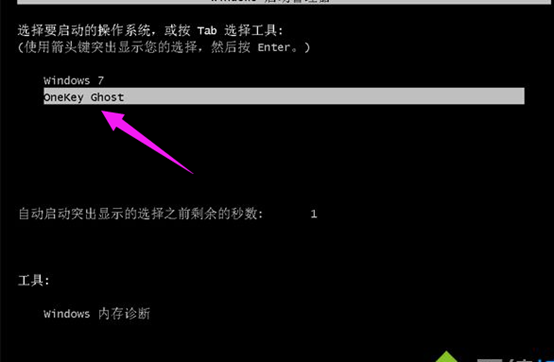
6. このインターフェイスに入り、win7 システムを C ドライブに復元する操作を実行し、進行状況バーが完了するまで待ちます。
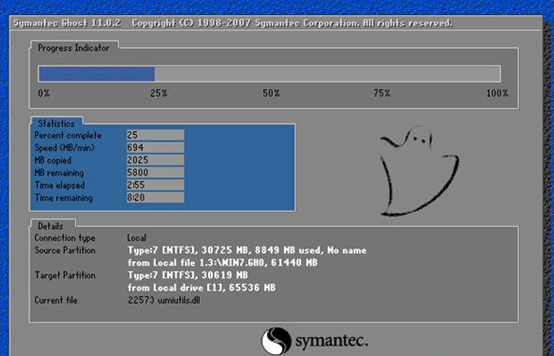
7. 操作が完了すると、コンピュータは自動的に再起動し、ワンクリック ゴースト再インストール システム win7 プロセスの実行を続行します。

コンピュータの電源を入れることができず、画面の左上隅に「デジタル アナログ デジタル アナログ」という文字が表示され続けますが、動作しません
2. 障害がまだ存在する場合は、ケースを開けて、コンピューターのホスト回路に短絡を引き起こす可能性のある金属またはその他の物質が含まれているかどうかを確認する必要があります。マザーボードと CPU の周囲に損傷したコンポーネントがないか調べてください。
####3 シャーシ全体を確認した後、シャーシに異常がなければシャーシ上のゴミの処理を行います。
4. コンピューターの電源をオンにできない場合は、最小限のシステム方法を使用して、ハードディスク、フロッピー ドライブ、光学ドライブのデータ ケーブルを取り外し、コンピューターの電源をオンにできるかどうかを確認します。コンピューターのモニターに画面が表示された場合、これらのデバイスに問題があることを意味します。次に、複数のデバイスを 1 つずつコンピュータに接続します。特定のデバイスを接続すると、障害が再発し、そのデバイスが原因であることが示されます。最後に、このデバイスのチェックに重点を置きます。
5. 障害がまだ存在する場合は、メモリ カード、グラフィック カード、CPU、マザーボードなどの障害である可能性があります。現時点では、ハードウェアを抜き差しするか、再度交換するだけで済みます。を確認し、一つずつ試して原因を見つけてください。
6. メモリ、グラフィックス カード、CPU、その他のデバイスが正常な場合は、BIOS を放電し、分離方法を使用し、マザーボードをシャーシの外に置き、メモリ、グラフィックス カード、CPU などを接続してテストします。コンピューターが表示できる場合は、もう一度試してください。マザーボードをシャーシに取り付け、障害の原因が見つかるまでテストします。障害が解決しない場合は、マザーボードをメーカーに返送して修理する必要があります。
コンピュータの電源を入れると大量の数字が表示されるのはなぜですか
###解決:###コンピュータのハードディスクにも問題があります。コンピュータに付属のディスク スキャン ツールを使用して、スキャンして修復することをお勧めします。さらに深刻な場合は、次のソフトウェアを使用して修復してください (このスキャンの後、次回はスキャンされませんが、これは正常です) スキャンします。起動時にハードディスクが常にスキャンされる場合は、以下を参照して、次の方法に従ってディスクを修復してみてください)。
2) 不正なシャットダウンがなく、ハードディスクに問題がなく、コンピュータの電源を入れるとシステムが引き続きスキャンを実行する場合は、次の方法を使用して、システムによるハードディスクのスキャンを削除できます。
##「スタート/ファイル名を指定して実行」をクリックし、「regedit」と入力して Enter キーを押してレジストリ エディターを開き、「HKEY_LOCAL_MACHINE\SYSTEM\CurrentControlSet\Control\Session Manager」サブキーを選択し、右側のウィンドウで「BootExecute」を見つけます。キー値項目とその値データを削除して再起動します (必要に応じてバックアップを復元できるように、クリアする前にバックアップ用のファイル エクスポートを選択します)。3) システム独自のディスク修復方法 (常にコンピューターの電源を入れて確認する場合は、この方法を使用して特定のディスクを修復します):
具体的な手順は次のとおりです: [マイ コンピュータ] でドライブ文字を選択し、マウスを右クリックし、ポップアップ ドライブのプロパティ ウィンドウで [ツール] → [チェックの開始] を選択し、[ファイル システム エラーを自動的に修復する] を選択します。 「スキャンと回復」。不良セクタ」を選択し、「開始」をクリックします。スキャン時間は、ディスク容量とスキャン オプションによって異なります(上記の方法に従った後、ボックスがポップアップ表示され、「はい」をクリックすると自動的にシャットダウンされ、その後、修復を開始します)。
ハードディスク上の不良セクタにより、コンピュータのシステム ファイルが破損または消失し、コンピュータが起動できなくなったり、クラッシュしたりすることがあります。ハードディスク上の不良セクタは、NDD ディスク ユーティリティまたはスキャンディスクを使用して修復できます。
4) それでも問題が解決できない場合は、システムを復元するか、システムを再インストールしてください。それでも解決しない場合は、ハード ドライブをフォーマットし、システムのパーティションを再分割し、オペレーティング システムを再インストールしてください。それでも解決しない場合は、ハードドライブを交換します。
以上がパソコンの電源を入れたときに数字が文字化けして表示される原因と解決策の詳細内容です。詳細については、PHP 中国語 Web サイトの他の関連記事を参照してください。